Web Connect -opas. Versio A FIN
|
|
|
- Petteri Oksanen
- 8 vuotta sitten
- Katselukertoja:
Transkriptio
1 Web Connect -opas Versio A FIN
2 Soveltuvat mallit Tämä käyttöopas koskee seuraavia malleja: HL-380CDW/DCP-905CDW/9020CDN/9020CDW/MFC-930CW/940CDN/9330CDW/9340CDW Merkintöjen selitykset Tässä käyttöoppaassa käytetään seuraavaa kuvaketta: Vinkit kertovat, miten eri tilanteissa on toimittava tai miten kutakin toimintoa voi käyttää muiden ominaisuuksien kanssa. Tavaramerkit Brother on Brother Industries, Ltd.:n tavaramerkki. Flickr on Yahoo! Inc.:n rekisteröity tavaramerkki. Google Drive ja Picasa Web Albums ovat Google, Inc:n tavaramerkkejä. Näitä tavaramerkkejä saa käyttää vain Googlen luvalla. Evernote on Evernote Corporationin tavaramerkki ja sitä käytetään lisenssillä. Windows ja Windows ovat Microsoft Corporationin rekisteröityjä tavaramerkkejä Yhdysvalloissa ja muissa maissa. Apple ja Macintosh ovat Apple Inc:n tavaramerkkejä, jotka on rekisteröity Yhdysvalloissa ja muissa maissa. Jokaisella yrityksellä, jonka ohjelman nimi mainitaan tässä oppaassa, on omaa ohjelmaansa koskeva ohjelmiston lisenssisopimus. Kaikki Brother-tuotteissa näkyvät yritysten kauppanimet ja tuotenimet, niihin liittyvät asiakirjat ja muu aineisto ovat kaikki kyseisten yritysten tavaramerkkejä tai rekisteröityjä tavaramerkkejä. TÄRKEÄ HUOMAUTUS Vieraile Brother Solutions Centerissä osoitteessa ja napsautat oman mallisi sivulla Käyttöohjeet ladataksesi muita käyttöohjeita. Mallien saatavuus vaihtelee maakohtaisesti. Nämä ohjeet koskevat MFC-, DCP- ja HL-malleja. Tämän käyttöoppaan viittaukset MFC-malleihin tarkoittavat malleja MFC-xxxx ja DCP/HL-xxxx. 205 Brother Industries, Ltd. Kaikki oikeudet pidätetään. i
3 Sisällysluettelo Johdanto Brother Web Connect... Käytettävissä olevat palvelut... Brother Web Connect -käytön edellytykset...3 Palvelun tili...3 Internetyhteys...3 MFL-Pro Suite -asennus...3 Välityspalvelimen asetukset...4 Välityspalvelimen asetusten määrittäminen WWW-pohjaisen hallinnan avulla...4 Välityspalvelimen asetusten määrittäminen laitteen ohjauspaneelin avulla...5 Brother Web Connect -toiminnon määrittäminen...6 Vaiheittainen yleiskatsaus...6 Tilin luominen kullekin halutulle palvelulle...7 Brother Web Connect -käyttöoikeuden pyytäminen...7 Tilien rekisteröinti ja poisto laitteessa Lataaminen 2 Kuvien lataaminen palvelusta ja tulostaminen...2 Tulostusasetusten muuttaminen Lähettäminen palveluun 5 Asiakirjojen skannaaminen ja lähettäminen palveluun...5 Skannausasetukset Pikakuvakeasetukset 8 Web Connect -pikakuvakkeiden lisäys...8 Pikakuvakkeiden muuttaminen...9 Pikakuvakkeiden nimien muokkaus...9 Pikakuvakkeiden poisto...9 Pikakuvakkeiden palauttaminen...9 A Vianetsintä 20 Virheviestit...20 ii
4 Johdanto Brother Web Connect Jotkin WWW-sivustot tarjoavat palveluita, joiden avulla käyttäjät voivat lähettää kuvia ja tiedostoja sivustoon sekä katsella siellä olevia kuvia ja tiedostoja. Brother-laitteesi voi skannata kuvia ja lähettää ne tällaisiin palveluihin. Laite voi myös tulostaa kuvia, jotka on jo lähetetty palveluun. Tulostus Skannaus Internetpalvelu Valokuvat ja asiakirjat Käytettävissä olevat palvelut Seuraavia palveluita voi käyttää Brother-laitteen kautta: Picasa Web Albums Picasa Web Albums on valokuvien jakamispalvelu, jota käytetään internetin kautta. Kuvia voi lähettää, järjestää albumeiksi ja jakaa muiden käyttäjien kanssa. URL-osoite: Google Drive Google Drive on asiakirjojen muokkaus- ja jakamispalvelu, jota käytetään internetin kautta. URL: Flickr Flickr on valokuvien jakamispalvelu, jota käytetään internetin kautta. Kuvia voi lähettää, järjestää albumeiksi ja jakaa muiden käyttäjien kanssa. URL-osoite: Facebook Facebook on verkkoyhteisöpalvelu, johon voi myös lähettää kuvia ja jakaa niitä muiden käyttäjien kanssa. URL-osoite: Evernote Evernote on tiedostojen tallennus- ja hallintapalvelu, jota käytetään internetin kautta. URL-osoite:
5 Johdanto Dropbox Dropbox on tiedostojen tallennus-, hallinta- ja synkronointipalvelu, jota käytetään internetin kautta. URL-osoite: OneDrive Verkkopohjainen tiedostojen tallennus-, jako- ja hallintapalvelu. URL: Box Box on asiakirjojen muokkaus- ja jakamispalvelu, jota käytetään internetin kautta. URL: Lisätietoja näistä palveluista on niiden omissa WWW-sivustoissa. Seuraava taulukko sisältää tiedostotyypit, joita voi käyttää kunkin Brother Web Connect -ominaisuuden kanssa: Käytettävissä olevat palvelut Kuvien lataaminen palvelusta tulostusta varten Skannattujen kuvien lähettäminen palveluun Picasa Web Albums Flickr Facebook JPEG JPEG Google Drive Evernote Dropbox Box OneDrive JPEG, PDF JPEG, PDF (Hong Kong, Taiwan ja Korea) Brother Web Connect tukee vain englanninkielisiä tiedostoja. Paikallisella kielellä nimettyjä tiedostoja ei ladata tai lähetetä. 2
6 Johdanto Brother Web Connect -käytön edellytykset Palvelun tili Jotta voit käyttää Brother Web Connect -toimintoa, sinulla on oltava tili palvelussa, jota haluat käyttää. Jos sinulla ei vielä ole tiliä, siirry tietokoneella palvelun WWW-sivustoon ja luo tili. Internetyhteys Jotta voit käyttää Brother Web Connect -toimintoa, Brother-laitteen on oltava verkossa, jossa on internetyhteys. Internetyhteys voi olla joko kiinteä tai langaton. Saadaksesi lisätietoja laitteen yhdistämisestä ja yhteyden määrittämisestä, uu Pika-asennusopas. Välityspalvelinta käyttävissä verkoissa laite on myös määritettävä käyttämään välityspalvelinta (uu Välityspalvelimen asetukset sivulla 4). Välityspalvelin on tietokone. Se toimii välittäjänä tietokoneiden, joilla ei ole suoraa internetyhteyttä, ja internetin välillä. MFL-Pro Suite -asennus Brother Web Connect -toiminnon alkuasennukseen tarvitaan tietokone, jossa on internetyhteys ja johon on asennettu Brother MFL-Pro Suite. Voit asentaa MFL-Pro Suiten (mukana toimitetulta CD-ROMasennuslevyltä) ja määrittää laitteen siten, että sillä voi tulostaa kiinteässä tai langattomassa verkossa (uu Pika-asennusopas). 3
7 Johdanto Välityspalvelimen asetukset Jos verkossa käytetään välityspalvelinta, laitteessa on määritettävä seuraavat välityspalvelimen tiedot. Voit määrittää seuraavat asetukset, laitteen ohjauspaneelin, WWW-pohjaisen hallinnan (WWW-selain) tai BRAdmin Professional 3:n avulla: välityspalvelimen osoite portin numero käyttäjänimi salasana. Välityspalvelimen asetusten määrittäminen WWW-pohjaisen hallinnan avulla Suosittelemme Windows Internet Explorer 8.0/9.0 tai Safari 5.0 -selaimen käyttöä Macintoshkäyttöjärjestelmässä. Varmista, että JavaScript ja evästeet ovat aina käytössä käyttämässäsi selaimessa. Jos käytät eri WWW-selainta, varmista, että se on HTTP.0 ja HTTP. -yhteensopiva. a Käynnistä WWW-selain. b Kirjoita IP-osoite/ selaimeen ( laitteen IP-osoite tarkoittaa laitteen IP-osoitetta). Esimerkiksi: c Oletusarvoisesti salasanaa ei vaadita. Jos olet määrittänyt salasanan, syötä se ja paina. d Napsauta Network (Verkko). e Napsauta Protocol (Protokolla). f Varmista, että Proxy -valintaruutu on valittuna ja napsauta Submit (Lähetä). g Napsauta Advanced Setting (Lisäasetukset). h Syötä välityspalvelimen tiedot. i Napsauta Submit (Lähetä). 4
8 Johdanto Välityspalvelimen asetusten määrittäminen laitteen ohjauspaneelin avulla a Paina. b Paina Kaikki aset.. c Tuo Verkko näkyviin pyyhkäisemällä ylös tai alas tai painamalla a tai b. Paina Verkko. d Tuo Web Connect -asetukset näkyviin pyyhkäisemällä ylös tai alas tai painamalla a tai b. Paina Web Connect -asetukset. e Paina Välitysp. aset.. f Tuo Välityspal. yht. näkyviin pyyhkäisemällä ylös tai alas tai painamalla a tai b. Paina Välityspal. yht.. g Paina Kyllä. h Paina vaihtoehtoa, jonka haluat määrittää. Anna sitten välityspalvelimen tiedot. Paina OK. i Paina. 5
9 Johdanto Brother Web Connect -toiminnon määrittäminen Vaiheittainen yleiskatsaus Määritä asetukset seuraavien ohjeiden mukaisesti: Vaihe : luo tili palvelussa, jota haluat käyttää (katso sivu 7). Siirry tietokoneella palvelun WWW-sivustoon ja luo tili. (Jos sinulla on jo tili, uutta tiliä ei tarvitse luoda.) Käyttäjän rekisteröityminen Tilin saaminen Internetpalvelu Vaihe 2: pyydä Brother Web Connect -käyttöoikeutta (katso sivu 7). Anna tilin tiedot Aloita Brother Web Connect - yhteys tietokoneen avulla ja hanki väliaikainen tunnus. Hanki väliaikainen tunnus Brother Web Connect -sovellussivu Vaihe 3: rekisteröi (laitteessa) tilitiedot, joita tarvitaan haluttujen palvelujen käyttöön (katso sivu 0). Ota palvelu käyttöön laitteessa antamalla väliaikainen tunnus. Määritä tilin nimi muodossa, jossa haluat sen näkyvän laitteessa. Anna PIN, jos haluat käyttää sitä. Anna väliaikainen tunnus Internetpalvelu Laite voi nyt käyttää palvelua. 6
10 Johdanto Tilin luominen kullekin halutulle palvelulle Tarvitset internetpalvelun tilin, jotta voit käyttää palvelua Brother Web Connect -toiminnon kautta. Jos sinulla ei vielä ole tiliä, siirry tietokoneella palvelun WWW-sivustoon ja luo tili. Kun olet luonut tilin, kirjaudu sisään ja käytä tiliä kerran tietokoneella ennen Brother Web Connect -ominaisuuden käyttöä. Jos et tee niin, palvelua ei ehkä voi käyttää Brother Web Connect -toiminnon avulla. Jos sinulla on jo tili, uutta tiliä ei tarvitse luoda. Siirry seuraavaan toimenpiteeseen, Brother Web Connect -käyttöoikeuden pyytäminen sivulla 7. Jos käytät palvelua vierastilin kautta, tiliä ei tarvitse luoda. Vierastilin kautta voi käyttää vain joitakin palveluita. Jos palvelulla, jota haluat käyttää, ei ole tätä vaihtoehtoa, sinun on luotava tili. Brother Web Connect -käyttöoikeuden pyytäminen Internetpalveluiden käyttö Brother Web Connect -toiminnon avulla edellyttää Brother Web Connect -käyttöoikeuden pyytämistä. Sen voi tehdä tietokoneella, johon on asennettu Brother MFL-Pro Suite. a Kytke tietokoneeseen virta. b Siirry Brother Web Connect -sovelluksen WWW-sivulle. Windows Jos olet jo asentanut MFL-Pro Suite -ohjelmiston, valitse (Käynnistä) > Kaikki ohjelmat > Brother > MFC-XXXX (XXXX on laitteesi malli) > Brother Web Connect. WWW-selain käynnistyy ja sovellussivu avataan siinä. Voit myös siirtyä sivulle suoraan kirjoittamalla WWW-selaimen osoiteriville 7
11 Johdanto Macintosh Jos olet jo asentanut MFL-Pro Suite -ohjelmiston, kaksoisosoita Macintosh HD (Käynnistysasema) > Ohjelmat > Brother > Utilities > Brother Web Connect. WWW-selain käynnistyy ja sovellussivu avataan siinä. Voit myös siirtyä sivulle suoraan seuraavilla tavoilla: Mukana toimitettu CD-ROM-asennuslevy Aseta mukana toimitettu CD-ROM-asennuslevy CD-ROM-asemaan. Kaksoisnapsauta Brotherin tekninen tuki-kuvaketta. 2 Napsauta Brother Web Connect-kuvaketta. WWW-selain Kirjoita WWW-selaimen osoiteriville c Valitse haluamasi palvelu. 8
12 Johdanto d Noudata näyttöön tulevia ohjeita ja pyydä käyttöoikeus. Kun olet valmis, väliaikainen tunnuksesi näytetään. Tarvitset tätä väliaikaista tunnusta, kun rekisteröit tilejä laitteeseen, joten merkitse se muistiin. Väliaikainen tunnus on voimassa 24 tunnin ajan. e Sulje WWW-selain. Siirry seuraavaan toimenpiteeseen, Tilien rekisteröinti ja poisto laitteessa sivulla 0. 9
13 Johdanto Tilien rekisteröinti ja poisto laitteessa Anna tilin tiedot ja määritä laite siten, että se voi käyttää palvelua. Tilin rekisteröinti a Ennen kuin rekisteröit tilin, vahvista, että laitteen ohjauspaneeliin on asetettu oikea kellonaika ja päivämäärä. uu ohjeet oikean kellonajan ja päivämäärän asetuksesta laitteen toimitukseen kuuluvasta Pika-asennusopas -oppaasta. b Tuo Lisää-näyttö näkyviin pyyhkäisemällä vasemmalle tai oikealle tai painamalla d tai c. c Paina WWW. Laitteen kosketusnäytössä näytetään internetyhteyttä koskevia tietoja. Lue tiedot ja paina OK. d Laite kysyy, näytetäänkö nämä tiedot uudelleen myöhemmin. Paina Kyllä tai Ei. Jos esimerkiksi uusista toiminnoista on ilmoituksia, uusimmat tiedot näytetään. Lue tiedot ja paina OK. e Valitse haluamasi palvelu. f Jos Brother Web Connect -toimintoa koskevia tietoja näytetään, paina OK-painiketta. g Paina Rekisteröi/poista tili. h Paina Rekisteröi tili. i Sinua pyydetään antamaan väliaikainen tunnus, jonka sait, kun pyysit Brother Web Connect -käyttöoikeuden. Paina OK. j Anna väliaikainen tunnus. Paina OK. Jos kosketusnäytössä näkyy virheviesti, antamasi tunnus ei vastaa väliaikaista tunnusta, jonka sait käyttöoikeuden pyytämisen yhteydessä, tai väliaikainen tunnus on vanhentunut. Anna väliaikainen tunnus oikein tai hanki uusi väliaikainen tunnus pyytämällä käyttöoikeutta (katso Brother Web Connect -käyttöoikeuden pyytäminen sivulla 7). k Laite pyytää sinua antamaan tilin nimen muodossa, jossa haluat nimen näkyvän kosketusnäytössä. Paina OK. l Anna nimi kosketusnäytön painikkeilla. Paina OK. 0
14 Johdanto m Tee jokin seuraavista: Aseta tilille PIN painamalla Kyllä. (PIN estää valtuuttamattomilta henkilöiltä tilin käytön.) Anna nelinumeroinen luku ja paina OK. Jos et halua määrittää PIN-koodia, paina Ei. n Laite kysyy, haluatko rekisteröidä antamasi tilin tiedot. Rekisteröi tiedot painamalla Kyllä. Anna tiedot uudelleen painamalla Ei. Palaa vaiheeseen j. o Tilin rekisteröinti on valmis. Paina OK. p Paina. Laitteeseen voi rekisteröidä enintään 0 tiliä. Tilin poistaminen a Tuo Lisää-näyttö näkyviin pyyhkäisemällä vasemmalle tai oikealle tai painamalla d tai c. b Paina WWW. Jos laitteen kosketusnäytössä on internetyhteyttä koskevia tietoja, lue tiedot ja paina OK. c Laite kysyy, näytetäänkö nämä tiedot uudelleen myöhemmin. Paina Kyllä tai Ei. Jos esimerkiksi uusista toiminnoista on ilmoituksia, uusimmat tiedot näytetään. Lue tiedot ja paina OK. d Valitse haluamasi palvelu. e Paina Rekisteröi/poista tili. f Paina Poista tili. g Paina tilejä, jotka haluat poistaa. Valittujen tilien kohdalla näytetään valintamerkki. h Paina OK. i Laite pyytää vahvistamaan valinnat. Poista tilit painamalla Kyllä. j Tilit on poistettu. Paina OK. k Paina.
15 2 Lataaminen 2 Kuvien lataaminen palvelusta ja tulostaminen 2 Palveluun lähetettyjä kuvia voi ladata suoraan laitteeseen ja tulostaa. Voit ladata myös kuvia, jotka muut käyttäjät ovat lähettäneet jaettaviksi. Tähän tarvitaan näiden kuvien katseluoikeudet. Joissakin palveluissa vieraskäyttäjät voivat katsella julkisia kuvia. Jos käytät palvelua vieraskäyttäjänä, voit katsella kuvien omistajien julkisiksi määrittämiä kuvia (eli kuvia, joilla ei ole katselurajoituksia). Tietoja palveluista ja tuetuista toiminnoista on kohdassa Käytettävissä olevat palvelut sivulla. 2 (Hong Kong, Taiwan ja Korea) Brother Web Connect tukee vain englanninkielisiä tiedostoja. Paikallisella kielellä nimettyjä tiedostoja ei ladata. a Tuo Lisää-näyttö näkyviin pyyhkäisemällä vasemmalle tai oikealle tai painamalla d tai c. b Paina WWW. Jos laitteen kosketusnäytössä on internetyhteyttä koskevia tietoja, lue tiedot ja paina OK. c Laite kysyy, näytetäänkö nämä tiedot uudelleen myöhemmin. Paina Kyllä tai Ei. Jos esimerkiksi uusista toiminnoista on ilmoituksia, uusimmat tiedot näytetään. Lue tiedot ja paina OK. d Valitse haluamasi palvelu. e Tee jokin seuraavista: Kun haluat kirjautua palveluun omalla tililläsi, tuo tilisi nimi näkyviin pyyhkäisemällä ylös tai alas tai painamalla a tai b, ja paina sitä. Siirry vaiheeseen f. Kun haluat käyttää palvelua vieraskäyttäjänä, tuo Käytä palvelua vieraskäyttäjänä näkyviin pyyhkäisemällä alas tai painamalla b, ja paina sitä. Kun palvelun vieraskäyttöä koskevat tiedot näytetään, paina OK-painiketta. Siirry vaiheeseen i. f Jos PIN-koodin syöttönäyttö avautuu, anna nelinumeroinen PIN ja paina OK. g Paina Lataa tulostimeen. 2
16 Lataaminen h Tee jokin seuraavista: (Picasa Web Albums, Flickr ja Facebook) Voit ladata omia kuviasi palvelusta painamalla Oma albumi. Siirry vaiheeseen j. Voit ladata muiden käyttäjien kuvia palvelusta painamalla Toisen käyttäjän albumi. Siirry vaiheeseen i. 2 (Google Drive, Dropbox, Evernote, OneDrive ja Box) Siirry vaiheeseen j. Jotta voit ladata toisten käyttäjien kuvia, tarvitset kyseisen käyttäjän albumien tai kuvien käyttöoikeudet. i Kirjoita kosketusnäytön painikkeiden avulla sen käyttäjän tilin nimi, jonka kuvia haluat ladata. Paina OK. Palvelusta riippuen sinun on ehkä valittava tilin nimi näytetystä toisten käyttäjien luettelosta. j Näytä haluttu albumi pyyhkäisemällä ylös tai alas tai painamalla a tai b, ja paina sitä. Joissakin palveluissa kuvia ei tarvitse tallentaa albumeihin. Valitse kuvat, joita ei ole tallennettu albumeihin, valitsemalla Näytä lajittelemattomat valokuvat. Et voi ladata palvelusta muiden käyttäjien kuvia, joita ei ole tallennettu albumiin. Albumi on kuvien kokoelma. Albumista käytetty nimitys saattaa kuitenkin vaihdella käytetyn palvelun mukaan. Kun käytetään Evernote -palvelua, on valittava muistikirja ja sitten muistiinpano. k Paina haluamasi kuvan pikkukuvaa. Tarkista kuva kosketusnäytöstä ja paina OK. Toista tämä vaihe, kunnes olet valinnut kaikki kuvat, joita haluat tulostaa (voit valita enintään 0 kuvaa). l Kun olet valinnut kaikki halutut kuvat, paina OK. m Tulostusasetusten näyttö avautuu. Tee jokin seuraavista: Kun haluat muuttaa tulostusasetuksia, katso Tulostusasetusten muuttaminen sivulla 4. Kun olet muuttanut tulostusasetukset, siirry vaiheeseen n. Jos et halua muuttaa tulostusasetuksia, paina OK. n Tulosta painamalla OK. Laite aloittaa kuvan lataamisen ja tulostamisen. o Paina. 3
17 Lataaminen Tulostusasetusten muuttaminen 2 Tulostusasetusten näyttö avautuu, kun olet valinnut tulostettavat kuvat. Tulostuslaatu 2 2 a Paina Tulostuslaatu. b Paina Normaali. c Jos et halua muuttaa muita asetuksia, paina OK. Paperikoko 2 a Paina Paperikoko. b Valitse A4, Letter, Legal tai Folio. c Jos et halua muuttaa muita asetuksia, paina OK. Paperityyppi 2 a Paina Paperityyppi. b Valitse Ohut, Tavall. paperi tai Uusiopaperi. c Jos et halua muuttaa muita asetuksia, paina OK. Tulostusväri 2 a Paina Tulostusväri. b Valitse Autom, M/V tai Väri. c Jos et halua muuttaa muita asetuksia, paina OK. 2-puolinen 2 a Paina 2-puolinen. b Valitse Ei, Pitkä reuna tai Lyhyt reuna. c Jos et halua muuttaa muita asetuksia, paina OK. 4
18 3 Lähettäminen palveluun 3 Asiakirjojen skannaaminen ja lähettäminen palveluun 3 Skannattuja valokuvia ja kuvia voi lähettää suoraan palveluun ilman tietokonetta. Lisätietoja palveluista ja tuetuista toiminnoista on kohdassa Käytettävissä olevat palvelut sivulla. Jos Web Connect käyttöoikeutesi ovat rajoitetut Secure Function Lock -toiminnon takia, et voi lähettää skannattuja tietoja. Lisätietoja Secure Function Lock -toiminnosta: uu Laajempi käyttöopas ja Verkkokäyttäjän opas. 3 a Aseta asiakirja laitteeseen. b Tuo Lisää-näyttö näkyviin pyyhkäisemällä vasemmalle tai oikealle tai painamalla d tai c. c Paina WWW. Jos laitteen kosketusnäytössä on internetyhteyttä koskevia tietoja, lue tiedot ja paina OK. d Laite kysyy, näytetäänkö nämä tiedot uudelleen myöhemmin. Paina Kyllä tai Ei. Jos esimerkiksi uusista toiminnoista on ilmoituksia, uusimmat tiedot näytetään. Lue tiedot ja paina OK. e Valitse haluamasi palvelu. f Tuo tilin nimi näkyviin pyyhkäisemällä ylös tai alas tai painamalla a tai b, ja paina sitä. g Jos PIN-koodin syöttönäyttö avautuu, anna nelinumeroinen PIN ja paina OK. h Jos näytössä pyydetään valitsemaan palveluun lähettäminen tai palvelusta lataaminen, paina Lähetä skannerilta. i Jos näytössä pyydetään määrittämään palveluun lähetettävän kuvan tiedostomuoto, valitse asianmukainen tiedostomuoto. Jos skannaat ja lähetät palveluun JPEG-tiedostoja, mustavalkoista skannausta ei voi käyttää, ja jokainen sivu lähetetään erillisenä tiedostona. j Skannausasetusten näyttö avautuu. Tee jokin seuraavista: Kun haluat muuttaa skannausasetuksia, katso Skannausasetukset sivulla 6. Kun olet muuttanut skannausasetukset, siirry vaiheeseen k. Jos et halua muuttaa asetuksia, paina OK. 5
19 Lähettäminen palveluun k Paina OK. Jos asetit asiakirjan automaattiseen dokumenttien syöttölaitteeseen (ADS), laite skannaa asiakirjan ja aloittaa palveluun lähettämisen. Jos käytät valotustasoa, siirry vaiheeseen l. l Kun Seuraava sivu? ilmestyy näytölle, tee jokin seuraavista: Jos muita sivuja ei tarvitse skannata, paina Ei. Laite aloittaa kuvan lähettämisen palveluun. Jos haluat skannata lisää sivuja, paina Kyllä-painiketta ja siirry vaiheeseen m. 3 m Aseta seuraava sivu valotustasolle. Paina OK. Laite aloittaa sivun skannauksen. (Toista vaiheet l ja m kullekin lisäsivulle.) n Paina. Palveluun lähetetyt kuvat tallennetaan albumiin From_BrotherDevice. Palvelun WWW-sivustossa on tietoja rajoituksista, kuten palveluun lähetettävien kuvien enimmäiskoosta tai -määrästä. Skannausasetukset 3 Skannausasetusten näyttö avautuu ennen palveluun lähetettävien asiakirjojen skannausta. Skannaustyyppi 3 a Paina Skannaustyyppi. b Valitse Väri, Harmaa tai M/V. c Jos et halua muuttaa muita asetuksia, paina OK. Jos skannaat ja lähetät palveluun JPEG-tiedostoja, mustavalkoista skannausta ei voi käyttää, ja jokainen sivu lähetetään erillisenä tiedostona. Tarkkuus 3 a Paina Tarkkuus. b Valitse 00 dpi, 200 dpi, 300 dpi tai 600 dpi. c Jos et halua muuttaa muita asetuksia, paina OK. 6
20 Lähettäminen palveluun Valotustason koko 3 a Paina Tason skann.koko. b Valitse A4 tai Letter. c Jos et halua muuttaa muita asetuksia, paina OK. Tason skann.koko on käytettävissä valotustasoa käytettäessä. Et voi mahdollisesti valita Letter riippuen maasta. 3 Tiedostokoko 3 a Paina Tiedostokoko. b Valitse Pieni, Keskikok. tai Iso. c Jos et halua muuttaa muita asetuksia, paina OK. 2-puolinen skannaus (MFC-9340CDW) 3 a Paina 2-puol. skannaus. b Valitse Pitkä reuna, Lyhyt reuna tai Ei. c Jos et halua muuttaa muita asetuksia, paina OK. 2-puolinen skannaus on käytettävissä vain, kun skannaat ADS:stä. 2-puolisen skannauksen oletusasetus on Ei. 7
21 4 Pikakuvakeasetukset 4 Web Connect -pikakuvakkeiden lisäys 4 Seuraavien palvelujen asetukset voidaan lisätä Web Connect -pikakuvakkeisiin: Picasa Web Albums Google Drive Flickr Facebook 4 Evernote Dropbox OneDrive Box a Jos näytetty ruutu on joko Alkuun tai Lisää, tuo pikakuvakenäyttö näkyviin pyyhkäisemällä vasemmalle tai oikealle tai painamalla d tai c. b Paina kohdassa, jossa et ole lisännyt pikakuvaketta. c Paina WWW. d Jos esiin tulee internetyhteyttä koskevia tietoja, lue tiedot ja vahvista ne painamalla OK. e Tuo käytettävissä olevat palvelut näkyviin pyyhkäisemällä vasemmalle tai oikealle tai painamalla d tai c, ja paina sitten haluttua palvelua. f Paina tiliäsi. Jos tiliin tarvitaan PIN, anna tilin PIN kosketusnäytön avulla. Paina OK. g Valitse käytettävä toiminto. Asetettavat toiminnot vaihtelevat valitun palvelun mukaan. h Lue ja vahvista näytetty toimintojen luettelo, jonka olet valinnut, ja paina sitten OK. i Tallenna pikakuvake painamalla OK. Pikakuvakkeen nimi määritetään automaattisesti. Kun haluat muuttaa pikakuvakkeen nimiä, katso Pikakuvakkeiden nimien muokkaus sivulla 9. 8
22 Pikakuvakeasetukset Pikakuvakkeiden muuttaminen 4 Web Connect -pikakuvakkeita ei voi muuttaa. Sen sijaan voit poistaa pikakuvakkeen (katso Pikakuvakkeiden poisto sivulla 9) ja luoda uuden pikakuvakkeen (katso Web Connect -pikakuvakkeiden lisäys sivulla 8). Pikakuvakkeiden nimien muokkaus 4 a Paina ja pidä painettuna pikakuvaketta, kunnes valintaikkuna avautuu. Voit painaa myös ja sitten Kaikki aset., ja paina sen jälkeen Pikakuvakeasetukset. 4 b Paina Muokkaa pikakuvakkeen nimeä. c Kun haluat muokata nimeä, poista nykyinen nimi pitämällä kosketusnäytön avulla. Paina OK. painettuna, ja anna sitten uusi nimi Pikakuvakkeiden poisto 4 a Paina ja pidä painettuna pikakuvaketta, kunnes valintaikkuna avautuu. Voit painaa myös ja sitten Kaikki aset., ja paina sen jälkeen Pikakuvakeasetukset. b Poista pikakuvake, jonka valitsit vaiheessa a painamalla Poista. Vahvista muutos painamalla Kyllä. Pikakuvakkeiden palauttaminen 4 Pikakuvakeasetukset näytetään pikakuvakenäytössä. Kun haluat palauttaa pikakuvakkeen, paina pikakuvakkeen nimeä. 9
23 A Vianetsintä A Virheviestit A Laitteessa voi esiintyä virheitä, kuten missä tahansa kehittyneessä toimistotuotteessa. Laite ilmoittaa virheestä näyttämällä virheviestin. Yleisimmät virheviestit näytetään alla. Voit korjata useimmat virheet itse. Jos tarvitset apua, Brother Solutions Center -sivusto sisältää uusimmat vastaukset usein kysyttyihin kysymyksiin sekä käyttövinkkejä vianetsintään. Sivuston osoite on Virheviesti Syy Toimenpide Verkkoyhteyttä ei saatu. Tarkista, että verkkoyhteys toimii. Yhteys palvelimeen epäonnistui. Tarkista verkkoasetukset. Yhteys palvelimeen epäonnistui. Väärä päivämäärä ja kellonaika. Todennus ei kelpaa. Anna väliaikainen tunnus ja rekisteröi tili uudelleen. Lähetys epäonnistui. Tiedostoa ei tueta tai tiedot ovat vioittuneet. Vahvista tiedoston tiedot. Laitetta ei ole kytketty verkkoon. Verkon tai palvelimen asetukset ovat virheelliset. Ongelma verkossa tai palvelimessa. Päivämäärän ja kellonajan asetukset ovat virheelliset. Laitteeseen tallennetut todennustiedot, joita tarvitaan palvelun käyttöön, ovat vanhentuneita tai virheellisiä. Palveluun lähetettävässä tiedostossa on ongelma, joka voi olla esimerkiksi jokin seuraavista: Tiedosto ylittää palvelun jonkin rajoituksen, kuten kuvapisteiden määrän, tiedoston koon jne. Tiedostotyyppiä ei tueta. Tiedosto on vioittunut. Varmista, että verkkoliitäntä toimii. Jos WWW-painiketta painettiin vain hetki laitteen käynnistyksen jälkeen, verkkoliitäntää ei ehkä ollut vielä muodostettu. Odota hetki ja yritä uudelleen. Varmista, että verkkoasetukset ovat oikeat, tai odota hetki ja yritä uudelleen. Jos WWW-painiketta painettiin vain hetki laitteen käynnistyksen jälkeen, verkkoliitäntää ei ehkä ollut vielä muodostettu. Odota hetki ja yritä uudelleen. Määritä päivämäärä ja kellonaika oikein. Jos laitteen virtajohto irrotetaan, päivämäärän ja kellonajan asetus saattaa muuttua virheelliseksi. Pyydä Brother Web Connect - käyttöoikeutta uudelleen saadaksesi uuden väliaikaisen tunnuksen. Käytä sitten uutta tunnusta, jonka avulla voit rekisteröidä tilin laitteeseen (katso Brother Web Connect -käyttöoikeuden pyytäminen sivulla 7 ja Tilien rekisteröinti ja poisto laitteessa sivulla 0). Tiedostoa ei voi käyttää. A 20
24 Vianetsintä Virheviesti Syy Toimenpide Palvelu on toistaiseksi pois käytöstä. Yritä myöhemmin uudelleen. Väärä PIN-koodi. Kirjoita PIN-koodi oikein. Väärä tai vanhentunut tunnus, tai tämä väliaikainen tunnus on jo käytössä. Anna tunnus oikein tai hanki uusi väliaikainen tunnus. Väliaikainen tunnus on voimassa 24 tuntia sen myöntämisestä. Näyttönimi on jo rekisteröity. Anna toinen näyttönimi. Tilejä (0) on jo rekisteröity suurin sallittu määrä. Poista tarpeettomat tilit ja yritä uudelleen. Tili on virheellinen. Rekisteröi tili ja pikavalinta uudelleen tämän pikavalinnan poistamisen jälkeen. Palvelussa on ongelma, eikä sitä voi käyttää juuri nyt. Laitteeseen rekisteröity PIN on virheellinen. PIN on nelinumeroinen koodi, joka annettiin, kun tili rekisteröitiin laitteeseen. Annettu väliaikainen tunnus on virheellinen. Annettu väliaikainen tunnus on vanhentunut. Väliaikainen tunnus on voimassa 24 tuntia. Näyttönimeksi annettu nimi on jo rekisteröity. Enimmäismäärä tilejä (0) on jo rekisteröity. Pikakuvaketta ei voi käyttää, koska tili poistettiin sen jälkeen, kun pikakuvake oli rekisteröity. Odota hetki ja yritä uudelleen. Yritä käyttää palvelua tietokoneella. Näin voit tarkistaa, onko palvelu käytettävissä. Anna oikea PIN. Anna oikea väliaikainen tunnus. Pyydä Brother Web Connect - käyttöoikeutta uudelleen saadaksesi uuden väliaikaisen tunnuksen. Käytä sitten uutta tunnusta, jonka avulla voit rekisteröidä tilin laitteeseen (katso Brother Web Connect -käyttöoikeuden pyytäminen sivulla 7 ja Tilien rekisteröinti ja poisto laitteessa sivulla 0). Anna toinen näyttönimi. Poista tarpeettomat tilit ja yritä uudelleen. Poista pikakuvake ja rekisteröi sitten tili ja pikakuvake uudelleen. A 2
Web Connect -opas. Versio 0 FIN
 Web Connect -opas Versio 0 FIN Soveltuvat mallit Tämä käyttöopas koskee seuraavia malleja: ADS-2500W ja ADS-2600W Merkintöjen selitykset Tässä käyttöoppaassa käytetään seuraavaa kuvaketta: Vinkit kertovat,
Web Connect -opas Versio 0 FIN Soveltuvat mallit Tämä käyttöopas koskee seuraavia malleja: ADS-2500W ja ADS-2600W Merkintöjen selitykset Tässä käyttöoppaassa käytetään seuraavaa kuvaketta: Vinkit kertovat,
Web Connect -opas. Versio 0 FIN
 Web Connect -opas Versio 0 FIN Soveltuvat mallit Tämä käyttöopas koskee seuraavia malleja: MFC-J4510DW Merkintöjen selitykset Tässä käyttöoppaassa käytetään seuraavaa kuvaketta: Vinkit kertovat, miten
Web Connect -opas Versio 0 FIN Soveltuvat mallit Tämä käyttöopas koskee seuraavia malleja: MFC-J4510DW Merkintöjen selitykset Tässä käyttöoppaassa käytetään seuraavaa kuvaketta: Vinkit kertovat, miten
Web Connect -opas. Versio A FIN
 Web Connect -opas Versio A FIN Soveltuvat mallit Tämä käyttöopas koskee seuraavia malleja: DCP-J4110DW, MFC-J4410DW/J4510DW/J4610DW Merkintöjen selitykset Tässä käyttöoppaassa käytetään seuraavaa kuvaketta:
Web Connect -opas Versio A FIN Soveltuvat mallit Tämä käyttöopas koskee seuraavia malleja: DCP-J4110DW, MFC-J4410DW/J4510DW/J4610DW Merkintöjen selitykset Tässä käyttöoppaassa käytetään seuraavaa kuvaketta:
Web Connect -opas. Versio 0 FIN
 Web Connect -opas Versio 0 FIN Soveltuvat mallit Tämä käyttöopas koskee seuraavia malleja. DCP-8250DN/MFC-8950DW(T) Kuvakkeiden selitykset Tässä käyttöoppaassa käytetään seuraavaa kuvaketta: Vinkit kertovat,
Web Connect -opas Versio 0 FIN Soveltuvat mallit Tämä käyttöopas koskee seuraavia malleja. DCP-8250DN/MFC-8950DW(T) Kuvakkeiden selitykset Tässä käyttöoppaassa käytetään seuraavaa kuvaketta: Vinkit kertovat,
Web Connect -opas. Versio A FIN
 Web Connect -opas Versio A FIN Soveltuvat mallit Tämä käyttöopas koskee seuraavia malleja: MFC-J825DW, MFC-J835DW, DCP-J925DW Merkintöjen selitykset Tässä käyttöoppaassa käytetään seuraavaa kuvaketta:
Web Connect -opas Versio A FIN Soveltuvat mallit Tämä käyttöopas koskee seuraavia malleja: MFC-J825DW, MFC-J835DW, DCP-J925DW Merkintöjen selitykset Tässä käyttöoppaassa käytetään seuraavaa kuvaketta:
Web Connect -opas. Versio 0 FIN
 Web Connect -opas Versio 0 FIN Soveltuvat mallit Tämä käyttöopas koskee seuraavia malleja: ADS-2500We ja ADS-2600We. Merkintöjen selitykset Tässä käyttöoppaassa käytetään seuraavaa vinkkityyliä: Vinkit
Web Connect -opas Versio 0 FIN Soveltuvat mallit Tämä käyttöopas koskee seuraavia malleja: ADS-2500We ja ADS-2600We. Merkintöjen selitykset Tässä käyttöoppaassa käytetään seuraavaa vinkkityyliä: Vinkit
Web Connect -opas. Versio 0 FIN
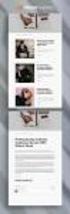 Web Connect -opas Versio 0 FIN Mallit, joita opas koskee Tämä käyttöopas koskee seuraavia malleja: ADS-600W. Merkintöjen määritelmät Tässä käyttöoppaassa käytetään seuraavaa vinkkityyliä: Vinkit antavat
Web Connect -opas Versio 0 FIN Mallit, joita opas koskee Tämä käyttöopas koskee seuraavia malleja: ADS-600W. Merkintöjen määritelmät Tässä käyttöoppaassa käytetään seuraavaa vinkkityyliä: Vinkit antavat
Web Connect -opas. Versio B FIN
 Web Connect -opas Versio B FIN Soveltuvat mallit Tämä käyttöopas koskee seuraavia malleja: MFC-J6520DW/J6720DW/J6920DW/J6925DW Merkintöjen selitykset Tässä käyttöoppaassa osoitetaan vinkit seuraavalla
Web Connect -opas Versio B FIN Soveltuvat mallit Tämä käyttöopas koskee seuraavia malleja: MFC-J6520DW/J6720DW/J6920DW/J6925DW Merkintöjen selitykset Tässä käyttöoppaassa osoitetaan vinkit seuraavalla
WWW-yhteysopas MFC-J825DW MFC-J835DW DCP-J925DW. Versio 0 FIN
 WWW-yhteysopas MFC-J825DW MFC-J835DW DCP-J925DW Versio 0 FIN Kuvakkeiden selitykset Tässä käyttöoppaassa käytetään seuraavaa kuvaketta: Vinkit kertovat, miten eri tilanteissa on toimittava tai miten kutakin
WWW-yhteysopas MFC-J825DW MFC-J835DW DCP-J925DW Versio 0 FIN Kuvakkeiden selitykset Tässä käyttöoppaassa käytetään seuraavaa kuvaketta: Vinkit kertovat, miten eri tilanteissa on toimittava tai miten kutakin
Web Connect -opas DCP-J4120DW MFC-J4420DW MFC-J4620DW MFC-J4625DW MFC-J5320DW MFC-J5620DW MFC-J5625DW MFC-J5720DW MFC-J5920DW
 Web Connect -opas DCP-J4120DW MFC-J4420DW MFC-J4620DW MFC-J4625DW MFC-J5320DW MFC-J5620DW MFC-J5625DW MFC-J5720DW MFC-J5920DW Ennen Brother-laitteen käyttöä Soveltuvat mallit Huomautusten määritelmät Tavaramerkit
Web Connect -opas DCP-J4120DW MFC-J4420DW MFC-J4620DW MFC-J4625DW MFC-J5320DW MFC-J5620DW MFC-J5625DW MFC-J5720DW MFC-J5920DW Ennen Brother-laitteen käyttöä Soveltuvat mallit Huomautusten määritelmät Tavaramerkit
Web Connect -opas. Versio A FIN
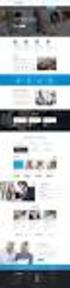 Web Connect -opas Versio A FIN Soveltuvat mallit Tämä käyttöopas koskee seuraavia malleja: ADS-2800W ja ADS-3600W. Merkintöjen selitykset Tässä käyttöoppaassa käytetään seuraavaa vinkkityyliä: Vinkit kertovat,
Web Connect -opas Versio A FIN Soveltuvat mallit Tämä käyttöopas koskee seuraavia malleja: ADS-2800W ja ADS-3600W. Merkintöjen selitykset Tässä käyttöoppaassa käytetään seuraavaa vinkkityyliä: Vinkit kertovat,
Web Connect -opas DCP-J562DW DCP-J785DW MFC-J480DW MFC-J680DW MFC-J880DW MFC-J985DW
 Web Connect -opas DCP-J562DW DCP-J785DW MFC-J480DW MFC-J680DW MFC-J880DW MFC-J985DW Ennen Brother-laitteen käyttöä Soveltuvat mallit Huomautusten määritelmät Tavaramerkit Tärkeä huomautus Soveltuvat mallit
Web Connect -opas DCP-J562DW DCP-J785DW MFC-J480DW MFC-J680DW MFC-J880DW MFC-J985DW Ennen Brother-laitteen käyttöä Soveltuvat mallit Huomautusten määritelmät Tavaramerkit Tärkeä huomautus Soveltuvat mallit
Google Cloud Print -opas
 Google Cloud Print -opas Versio 0 FIN Vinkkien selitykset Tässä käyttöoppaassa käytetään seuraavaa vinkkityyliä: Vinkeissä kerrotaan, miten eri tilanteissa on toimittava, tai annetaan ohjeita siitä, miten
Google Cloud Print -opas Versio 0 FIN Vinkkien selitykset Tässä käyttöoppaassa käytetään seuraavaa vinkkityyliä: Vinkeissä kerrotaan, miten eri tilanteissa on toimittava, tai annetaan ohjeita siitä, miten
Google Cloud Print -opas
 Google Cloud Print -opas Versio 0 FIN Kuvakkeiden selitykset Tässä käyttöoppaassa käytetään seuraavaa kuvaketta: Käyttövinkit kertovat, miten eri tilanteissa on toimittava tai miten kutakin toimintoa voi
Google Cloud Print -opas Versio 0 FIN Kuvakkeiden selitykset Tässä käyttöoppaassa käytetään seuraavaa kuvaketta: Käyttövinkit kertovat, miten eri tilanteissa on toimittava tai miten kutakin toimintoa voi
Google Cloud Print -opas
 Google Cloud Print -opas Versio 0 FIN Kuvakkeiden selitykset Tässä käyttöoppaassa käytetään seuraavaa kuvaketta: Käyttövinkit kertovat, miten eri tilanteissa on toimittava tai miten kutakin toimintoa voi
Google Cloud Print -opas Versio 0 FIN Kuvakkeiden selitykset Tässä käyttöoppaassa käytetään seuraavaa kuvaketta: Käyttövinkit kertovat, miten eri tilanteissa on toimittava tai miten kutakin toimintoa voi
Mobiilitulostus-/- skannausopas Brother iprint&scanille (Android )
 Mobiilitulostus-/- skannausopas Brother iprint&scanille (Android ) Sisällysluettelo Ennen Brother-laitteen käyttöä... Kuvakkeiden selitykset... Tavaramerkit... Johdanto... Lataa Brother iprint&scan Google
Mobiilitulostus-/- skannausopas Brother iprint&scanille (Android ) Sisällysluettelo Ennen Brother-laitteen käyttöä... Kuvakkeiden selitykset... Tavaramerkit... Johdanto... Lataa Brother iprint&scan Google
AirPrint-opas DCP-J562DW MFC-J480DW MFC-J680DW MFC-J880DW
 AirPrint-opas DCP-J562DW MFC-J480DW MFC-J680DW MFC-J880DW Ennen Brother-laitteen käyttöä Kuvakkeiden selitykset Tavaramerkit Tärkeä huomautus Kuvakkeiden selitykset Koko tässä Käyttöoppaassa käytetään
AirPrint-opas DCP-J562DW MFC-J480DW MFC-J680DW MFC-J880DW Ennen Brother-laitteen käyttöä Kuvakkeiden selitykset Tavaramerkit Tärkeä huomautus Kuvakkeiden selitykset Koko tässä Käyttöoppaassa käytetään
AirPrint-opas. Tämä käyttöopas koskee seuraavia malleja:
 AirPrint-opas Tämä käyttöopas koskee seuraavia malleja: HL-340CW/350CDN/350CDW/370CDW/380CDW DCP-905CDW/900CDN/900CDW MFC-930CW/940CDN/9330CDW/9340CDW Versio A FIN Kuvakkeiden selitykset Tässä käyttöoppaassa
AirPrint-opas Tämä käyttöopas koskee seuraavia malleja: HL-340CW/350CDN/350CDW/370CDW/380CDW DCP-905CDW/900CDN/900CDW MFC-930CW/940CDN/9330CDW/9340CDW Versio A FIN Kuvakkeiden selitykset Tässä käyttöoppaassa
AirPrint-opas. Versio 0 FIN
 irprint-opas Versio 0 FIN Kuvakkeiden selitykset Tässä käyttöoppaassa käytetään seuraavaa kuvaketta: Vinkki Vinkit kertovat, miten eri tilanteissa voi toimia tai miten toimintoa voi käyttää yhdessä muiden
irprint-opas Versio 0 FIN Kuvakkeiden selitykset Tässä käyttöoppaassa käytetään seuraavaa kuvaketta: Vinkki Vinkit kertovat, miten eri tilanteissa voi toimia tai miten toimintoa voi käyttää yhdessä muiden
Google Cloud Print -opas
 Google Cloud Print -opas Versio A FIN Kuvakkeiden selitykset Tässä käyttöoppaassa käytetään seuraavaa vinkkityyliä: Vinkit kertovat, miten eri tilanteissa on toimittava tai miten kutakin toimintoa voi
Google Cloud Print -opas Versio A FIN Kuvakkeiden selitykset Tässä käyttöoppaassa käytetään seuraavaa vinkkityyliä: Vinkit kertovat, miten eri tilanteissa on toimittava tai miten kutakin toimintoa voi
Mobiilitulostus-/- skannausopas Brother iprint&scanille (Android )
 Mobiilitulostus-/- skannausopas Brother iprint&scanille (Android ) Ennen Brother-laitteen käyttöä Huomautusten määritelmät Tämä käyttöopas käyttää seuraavia symboleita ja merkintätapoja: Kuvakkeet sisältävät
Mobiilitulostus-/- skannausopas Brother iprint&scanille (Android ) Ennen Brother-laitteen käyttöä Huomautusten määritelmät Tämä käyttöopas käyttää seuraavia symboleita ja merkintätapoja: Kuvakkeet sisältävät
Google Cloud Print -opas
 Google Cloud Print -opas Versio A FIN Kuvakkeiden selitykset Tässä käyttöoppaassa käytetään seuraavaa vinkkityyliä: Vinkit kertovat, miten eri tilanteissa on toimittava tai miten kutakin toimintoa voi
Google Cloud Print -opas Versio A FIN Kuvakkeiden selitykset Tässä käyttöoppaassa käytetään seuraavaa vinkkityyliä: Vinkit kertovat, miten eri tilanteissa on toimittava tai miten kutakin toimintoa voi
Google Cloud Print -opas
 Google Cloud Print -opas Versio 0 FIN Merkintöjen selitykset Tässä käyttöoppaassa käytetään seuraavaa vinkkityyliä: Vinkit kertovat, miten eri tilanteissa tulee toimia tai miten toimintoa voi käyttää muiden
Google Cloud Print -opas Versio 0 FIN Merkintöjen selitykset Tässä käyttöoppaassa käytetään seuraavaa vinkkityyliä: Vinkit kertovat, miten eri tilanteissa tulee toimia tai miten toimintoa voi käyttää muiden
AirPrint-opas. Tämä opas on tarkoitettu mustesuihkumalleille. Versio B FIN
 AirPrint-opas Tämä opas on tarkoitettu mustesuihkumalleille. Versio B FIN Soveltuvat mallit Tämä käyttöopas koskee seuraavia malleja: DCP-J40DW, MFC-J430DW/J440DW/J450DW/J460DW/J470DW Kuvakkeiden selitykset
AirPrint-opas Tämä opas on tarkoitettu mustesuihkumalleille. Versio B FIN Soveltuvat mallit Tämä käyttöopas koskee seuraavia malleja: DCP-J40DW, MFC-J430DW/J440DW/J450DW/J460DW/J470DW Kuvakkeiden selitykset
AirPrint-opas. Versio 0 FIN
 AirPrint-opas Versio 0 FIN Kuvakkeiden selitykset Tässä käyttöoppaassa käytetään seuraavaa kuvaketta: Vinkki Vinkit kertovat, miten eri tilanteissa voi toimia tai miten toimintoa voi käyttää yhdessä muiden
AirPrint-opas Versio 0 FIN Kuvakkeiden selitykset Tässä käyttöoppaassa käytetään seuraavaa kuvaketta: Vinkki Vinkit kertovat, miten eri tilanteissa voi toimia tai miten toimintoa voi käyttää yhdessä muiden
Brother Image Viewer Android -opas
 Brother Image Viewer Android -opas Versio 0 FIN Kuvakkeiden selitykset Tässä käyttöoppaassa käytetään seuraavaa kuvaketta: VINKKI Vinkit kertovat, miten eri tilanteissa voi toimia tai miten toimintoa voi
Brother Image Viewer Android -opas Versio 0 FIN Kuvakkeiden selitykset Tässä käyttöoppaassa käytetään seuraavaa kuvaketta: VINKKI Vinkit kertovat, miten eri tilanteissa voi toimia tai miten toimintoa voi
Web Connect -opas HL-L2380DW DCP-L2560DW MFC-L2720DW MFC-L2740DW
 Web Connect -opas HL-L2380DW DCP-L2560DW MFC-L2720DW MFC-L2740DW Ennen Brother-laitteen käyttöä Soveltuvat mallit Huomautusten määritelmät Tavaramerkit Tärkeä huomautus Soveltuvat mallit Tämä käyttöopas
Web Connect -opas HL-L2380DW DCP-L2560DW MFC-L2720DW MFC-L2740DW Ennen Brother-laitteen käyttöä Soveltuvat mallit Huomautusten määritelmät Tavaramerkit Tärkeä huomautus Soveltuvat mallit Tämä käyttöopas
AirPrint-opas. Tämä käyttöopas koskee seuraavia malleja: MFC-J6520DW/J6720DW/J6920DW/J6925DW. Versio A FIN
 AirPrint-opas Tämä käyttöopas koskee seuraavia malleja: MFC-J650DW/J670DW/J690DW/J695DW Versio A FIN Huomautusten selitykset Tässä käyttöoppaassa käytetään seuraavaa huomautusten tyyliä: Vinkit kertovat,
AirPrint-opas Tämä käyttöopas koskee seuraavia malleja: MFC-J650DW/J670DW/J690DW/J695DW Versio A FIN Huomautusten selitykset Tässä käyttöoppaassa käytetään seuraavaa huomautusten tyyliä: Vinkit kertovat,
Mobiilitulostus-/- skannausopas Brother iprint&scanille (ios)
 Mobiilitulostus-/- skannausopas Brother iprint&scanille (ios) Sisällysluettelo Ennen Brother-laitteen käyttöä... Kuvakkeiden selitykset... Tavaramerkit... Johdanto... Lataa Brother iprint&scan App Storesta...
Mobiilitulostus-/- skannausopas Brother iprint&scanille (ios) Sisällysluettelo Ennen Brother-laitteen käyttöä... Kuvakkeiden selitykset... Tavaramerkit... Johdanto... Lataa Brother iprint&scan App Storesta...
AirPrint-opas. Tämä käyttöopas soveltuu seuraaville malleille:
 AirPrint-opas Tämä käyttöopas soveltuu seuraaville malleille: HL-L850CDN/L8350CDW/L8350CDWT/L900CDW/L900CDWT/ L9300CDW/L9300CDWT/L9300CDWTT DCP-L8400CDN/L8450CDW MFC-L8600CDW/L8650CDW/L8850CDW/L9550CDW
AirPrint-opas Tämä käyttöopas soveltuu seuraaville malleille: HL-L850CDN/L8350CDW/L8350CDWT/L900CDW/L900CDWT/ L9300CDW/L9300CDWT/L9300CDWTT DCP-L8400CDN/L8450CDW MFC-L8600CDW/L8650CDW/L8850CDW/L9550CDW
Mobiilitulostus-/- skannausopas Brother iprint&scanille (Apple laitteet)
 Mobiilitulostus-/- skannausopas Brother iprint&scanille (Apple laitteet) Sisällysluettelo Ennen Brother-laitteen käyttöä... Kuvakkeiden selitykset... Tavaramerkit... Johdanto... Lataa Brother iprint&scan
Mobiilitulostus-/- skannausopas Brother iprint&scanille (Apple laitteet) Sisällysluettelo Ennen Brother-laitteen käyttöä... Kuvakkeiden selitykset... Tavaramerkit... Johdanto... Lataa Brother iprint&scan
AirPrint-opas. Tämä käyttöopas koskee seuraavia malleja: DCP-J132W/J152W/J172W/J552DW/J752DW, MFC-J285DW/ J450DW/J470DW/J475DW/J650DW/J870DW/J875DW
 AirPrint-opas Tämä käyttöopas koskee seuraavia malleja: DCP-J3W/J5W/J7W/J55DW/J75DW, MFC-J85DW/ J450DW/J470DW/J475DW/J650DW/J870DW/J875DW Versio 0 FIN Kuvakkeiden selitykset Tässä käyttöoppaassa käytetään
AirPrint-opas Tämä käyttöopas koskee seuraavia malleja: DCP-J3W/J5W/J7W/J55DW/J75DW, MFC-J85DW/ J450DW/J470DW/J475DW/J650DW/J870DW/J875DW Versio 0 FIN Kuvakkeiden selitykset Tässä käyttöoppaassa käytetään
Web Connect -opas HL-L9200CDW HL-L9200CDWT HL-L9300CDWTT DCP-L8400CDN DCP-L8450CDW MFC-L8600CDW MFC-L8650CDW MFC-L8850CDW MFC-L9550CDW
 Web Connect -opas HL-L9200CDW HL-L9200CDWT HL-L9300CDWTT DCP-L8400CDN DCP-L8450CDW MFC-L8600CDW MFC-L8650CDW MFC-L8850CDW MFC-L9550CDW Ennen Brother-laitteen käyttöä Soveltuvat mallit Huomautusten määritelmät
Web Connect -opas HL-L9200CDW HL-L9200CDWT HL-L9300CDWTT DCP-L8400CDN DCP-L8450CDW MFC-L8600CDW MFC-L8650CDW MFC-L8850CDW MFC-L9550CDW Ennen Brother-laitteen käyttöä Soveltuvat mallit Huomautusten määritelmät
Brother ScanViewerin opas ios- / OS X -järjestelmille
 Brother ScanViewerin opas ios- / OS X -järjestelmille Versio 0 FIN Kuvakkeiden selitykset Tässä käyttöoppaassa käytetään seuraavaa vinkkimerkintää: VINKKI Vinkit kertovat, miten eri tilanteissa voi toimia
Brother ScanViewerin opas ios- / OS X -järjestelmille Versio 0 FIN Kuvakkeiden selitykset Tässä käyttöoppaassa käytetään seuraavaa vinkkimerkintää: VINKKI Vinkit kertovat, miten eri tilanteissa voi toimia
AirPrint-opas. Tämä käyttöopas koskee seuraavia malleja: DCP-J4120DW/MFC-J4420DW/J4620DW/ J4625DW/J5320DW/J5620DW/J5625DW/J5720DW/J5920DW.
 AirPrint-opas Tämä käyttöopas koskee seuraavia malleja: DCP-J40DW/MFC-J440DW/J460DW/ J465DW/J530DW/J560DW/J565DW/J570DW/J590DW Versio A FIN Huomautusten selitykset Tässä käyttöoppaassa käytetään seuraavaa
AirPrint-opas Tämä käyttöopas koskee seuraavia malleja: DCP-J40DW/MFC-J440DW/J460DW/ J465DW/J530DW/J560DW/J565DW/J570DW/J590DW Versio A FIN Huomautusten selitykset Tässä käyttöoppaassa käytetään seuraavaa
Kuvakkeet sisältävät hyödyllisiä vihjeitä ja lisätietoja.
 Web Connect -opas Ennen Brother-laitteen käyttöä Soveltuvat mallit Huomautusten määritelmät Tavaramerkit Tärkeä huomautus Soveltuvat mallit Tämä käyttöopas koskee seuraavia malleja: 1,8 tuuman kosketusnäytön
Web Connect -opas Ennen Brother-laitteen käyttöä Soveltuvat mallit Huomautusten määritelmät Tavaramerkit Tärkeä huomautus Soveltuvat mallit Tämä käyttöopas koskee seuraavia malleja: 1,8 tuuman kosketusnäytön
AirPrint-opas. Tämä käyttöopas soveltuu seuraaville malleille:
 AirPrint-opas Tämä käyttöopas soveltuu seuraaville malleille: HL-L340DW/L360DN/L360DW/L36DN/L365DW/ L366DW/L380DW DCP-L50DW/L540DN/L540DW/L54DW/L560DW MFC-L700DW/L70DW/L703DW/L70DW/L740DW Versio A FIN
AirPrint-opas Tämä käyttöopas soveltuu seuraaville malleille: HL-L340DW/L360DN/L360DW/L36DN/L365DW/ L366DW/L380DW DCP-L50DW/L540DN/L540DW/L54DW/L560DW MFC-L700DW/L70DW/L703DW/L70DW/L740DW Versio A FIN
Mobiilitulostus-/-skannausopas Brother iprint&scanille
 Mobiilitulostus-/-skannausopas Brother iprint&scanille Versio G FIN Kuvakkeiden selitykset Tässä käyttöoppaassa käytetään seuraavaa kuvaketta: Vinkit kertovat, miten eri tilanteissa voi toimia tai miten
Mobiilitulostus-/-skannausopas Brother iprint&scanille Versio G FIN Kuvakkeiden selitykset Tässä käyttöoppaassa käytetään seuraavaa kuvaketta: Vinkit kertovat, miten eri tilanteissa voi toimia tai miten
Web Services -toiminnon käyttö skannaukseen verkossa (Windows Vista SP2 tai uudempi, Windows 7 ja Windows 8)
 Web Services -toiminnon käyttö skannaukseen verkossa (Windows Vista SP2 tai uudempi, Windows 7 ja Windows 8) Web Services -protokollan avulla Windows Vista (SP2 tai uudempi)-, Windows 7- ja Windows 8 -
Web Services -toiminnon käyttö skannaukseen verkossa (Windows Vista SP2 tai uudempi, Windows 7 ja Windows 8) Web Services -protokollan avulla Windows Vista (SP2 tai uudempi)-, Windows 7- ja Windows 8 -
Wi-Fi Direct -opas. Helppo määritys Wi-Fi Directin avulla. Vianmääritys. Liite
 Wi-Fi Direct -opas Helppo määritys Wi-Fi Directin avulla Vianmääritys Liite Sisällys Tietoja oppaasta... 2 Oppaassa käytetyt symbolit... 2 Vastuuvapauslauseke... 2 1. Helppo määritys Wi-Fi Directin avulla
Wi-Fi Direct -opas Helppo määritys Wi-Fi Directin avulla Vianmääritys Liite Sisällys Tietoja oppaasta... 2 Oppaassa käytetyt symbolit... 2 Vastuuvapauslauseke... 2 1. Helppo määritys Wi-Fi Directin avulla
VERKKOKÄYTTÄJÄN OPAS. Tulostuslokin tallennus verkkoon. Versio 0 FIN
 VERKKOKÄYTTÄJÄN OPAS Tulostuslokin tallennus verkkoon Versio 0 FIN Oppaassa käytetyt kuvakkeet Tässä käyttöoppaassa käytetään seuraavaa kuvaketta: Vinkki kertoo, miten toimia tietyissä tilanteissa, tai
VERKKOKÄYTTÄJÄN OPAS Tulostuslokin tallennus verkkoon Versio 0 FIN Oppaassa käytetyt kuvakkeet Tässä käyttöoppaassa käytetään seuraavaa kuvaketta: Vinkki kertoo, miten toimia tietyissä tilanteissa, tai
Google Cloud Print -opas
 Google Cloud Print -opas Tietoja Google Cloud Printistä Tulostaminen Google Cloud Printillä Liite Sisällys Tietoja oppaasta... 2 Oppaassa käytetyt symbolit... 2 Vastuuvapauslauseke... 2 1. Tietoja Google
Google Cloud Print -opas Tietoja Google Cloud Printistä Tulostaminen Google Cloud Printillä Liite Sisällys Tietoja oppaasta... 2 Oppaassa käytetyt symbolit... 2 Vastuuvapauslauseke... 2 1. Tietoja Google
Ennen Brother-laitteen käyttöä. Soveltuvat mallit. Kuvakkeiden selitykset. Tavaramerkit. Tärkeä huomautus. Soveltuvat mallit. Kuvakkeiden selitykset
 AirPrint-opas Ennen Brother-laitteen käyttöä Soveltuvat mallit Kuvakkeiden selitykset Tavaramerkit Tärkeä huomautus Soveltuvat mallit Tämä käyttöopas koskee seuraavia malleja: 1-riviset nestekidenäyttömallit:
AirPrint-opas Ennen Brother-laitteen käyttöä Soveltuvat mallit Kuvakkeiden selitykset Tavaramerkit Tärkeä huomautus Soveltuvat mallit Tämä käyttöopas koskee seuraavia malleja: 1-riviset nestekidenäyttömallit:
LASERJET PRO 500 COLOR MFP. Pikaopas M570
 LASERJET PRO 500 COLOR MFP Pikaopas M570 USB-pikatulostus 1. Liitä USB-asema laitteen etupaneelin USBporttiin. 2. USB-flash-asema-valikko avautuu. Selaa vaihtoehtoja nuolipainikkeilla. Tulosta asiakirja
LASERJET PRO 500 COLOR MFP Pikaopas M570 USB-pikatulostus 1. Liitä USB-asema laitteen etupaneelin USBporttiin. 2. USB-flash-asema-valikko avautuu. Selaa vaihtoehtoja nuolipainikkeilla. Tulosta asiakirja
Yleisen tulostinohjaimen ohjekirja
 Yleisen tulostinohjaimen ohjekirja Brother Universal Printer Driver (BR-Script3) Brother Mono Universal Printer Driver (PCL) Brother Universal Printer Driver (Inkjet) Versio B FIN 1 Yleistä 1 Brother Universal
Yleisen tulostinohjaimen ohjekirja Brother Universal Printer Driver (BR-Script3) Brother Mono Universal Printer Driver (PCL) Brother Universal Printer Driver (Inkjet) Versio B FIN 1 Yleistä 1 Brother Universal
Mobiilitulostus-/-skannausopas Brother iprint&scanille
 Mobiilitulostus-/-skannausopas Brother iprint&scanille Versio F FIN Kuvakkeiden selitykset Tässä käyttöoppaassa käytetään seuraavaa kuvaketta: Vinkit kertovat, miten eri tilanteissa voi toimia tai miten
Mobiilitulostus-/-skannausopas Brother iprint&scanille Versio F FIN Kuvakkeiden selitykset Tässä käyttöoppaassa käytetään seuraavaa kuvaketta: Vinkit kertovat, miten eri tilanteissa voi toimia tai miten
Wi-Fi Direct -opas. Helppo määritys Wi-Fi Directin avulla. Vianmääritys
 Wi-Fi Direct -opas Helppo määritys Wi-Fi Directin avulla Vianmääritys Sisällys Tietoja oppaasta... 2 Oppaassa käytetyt symbolit... 2 Vastuuvapauslauseke... 2 1. Helppo määritys Wi-Fi Directin avulla SSID:n
Wi-Fi Direct -opas Helppo määritys Wi-Fi Directin avulla Vianmääritys Sisällys Tietoja oppaasta... 2 Oppaassa käytetyt symbolit... 2 Vastuuvapauslauseke... 2 1. Helppo määritys Wi-Fi Directin avulla SSID:n
Windows Vista /Windows 7 - asennusopas
 Windows Vista / 7 - asennusopas Laite on asetettava käyttövalmiiksi ja sen ohjain on asennettava ennen laitteen käyttöä. Ohjeet löydät pika-asennusoppaasta sekä tästä Windows Vista / 7 -asennusoppaasta.
Windows Vista / 7 - asennusopas Laite on asetettava käyttövalmiiksi ja sen ohjain on asennettava ennen laitteen käyttöä. Ohjeet löydät pika-asennusoppaasta sekä tästä Windows Vista / 7 -asennusoppaasta.
P-touch Transfer Managerin käyttäminen
 P-touch Transfer Managerin käyttäminen Versio 0 FIN Johdanto Tärkeä huomautus Tämän käyttöoppaan sisältöä ja tuotteen teknisiä tietoja voidaan muuttaa ilman ennakkoilmoitusta. Brother pidättää oikeuden
P-touch Transfer Managerin käyttäminen Versio 0 FIN Johdanto Tärkeä huomautus Tämän käyttöoppaan sisältöä ja tuotteen teknisiä tietoja voidaan muuttaa ilman ennakkoilmoitusta. Brother pidättää oikeuden
Wi-Fi Direct -opas. Versio 0 FIN
 Wi-Fi Direct -opas Versio 0 FIN Soveltuvat mallit Tämä käyttöopas koskee seuraavia malleja: MFC-J4510DW Merkintöjen selitykset Tässä käyttöoppaassa käytetään seuraavaa kuvaketta: VINKKI Vinkit kertovat,
Wi-Fi Direct -opas Versio 0 FIN Soveltuvat mallit Tämä käyttöopas koskee seuraavia malleja: MFC-J4510DW Merkintöjen selitykset Tässä käyttöoppaassa käytetään seuraavaa kuvaketta: VINKKI Vinkit kertovat,
Wi-Fi Direct -opas. Versio B FIN
 Wi-Fi Direct -opas Versio B FIN Soveltuvat mallit Tämä käyttöopas koskee seuraavia malleja: DCP-J4110DW, MFC-J4310DW/J4410DW/J4510DW/J4610DW/J4710DW Merkintöjen selitykset Tässä käyttöoppaassa käytetään
Wi-Fi Direct -opas Versio B FIN Soveltuvat mallit Tämä käyttöopas koskee seuraavia malleja: DCP-J4110DW, MFC-J4310DW/J4410DW/J4510DW/J4610DW/J4710DW Merkintöjen selitykset Tässä käyttöoppaassa käytetään
Web Connect -opas. Versio B FIN
 Web Connect -opas Versio B FIN Soveltuvat mallit Tämä käyttöopas koskee seuraavia malleja: DCP-J4110DW, MFC-J4310DW/J4410DW/J4510DW/J4610DW/J4710DW Merkintöjen selitykset Tässä käyttöoppaassa osoitetaan
Web Connect -opas Versio B FIN Soveltuvat mallit Tämä käyttöopas koskee seuraavia malleja: DCP-J4110DW, MFC-J4310DW/J4410DW/J4510DW/J4610DW/J4710DW Merkintöjen selitykset Tässä käyttöoppaassa osoitetaan
Wi-Fi Direct -opas. Versio A FIN
 Wi-Fi Direct -opas Versio A FIN Mallit Tämä käyttöopas koskee seuraavia malleja: HL-3140CW/3150CDW/3170CDW/3180CDW DCP-9015CDW/900CDW MFC-9130CW/9330CDW/9340CDW Oppaassa käytetyt kuvakkeet Tässä käyttöoppaassa
Wi-Fi Direct -opas Versio A FIN Mallit Tämä käyttöopas koskee seuraavia malleja: HL-3140CW/3150CDW/3170CDW/3180CDW DCP-9015CDW/900CDW MFC-9130CW/9330CDW/9340CDW Oppaassa käytetyt kuvakkeet Tässä käyttöoppaassa
Mobiilitulostus-/-skannausopas Brother iprint&scanille
 Mobiilitulostus-/-skannausopas Brother iprint&scanille Versio I FIN Kuvakkeiden selitykset Tässä käyttöoppaassa käytetään seuraavanlaisia vinkkejä: määrittää käyttöympäristön, asennusehdot tai erityiset
Mobiilitulostus-/-skannausopas Brother iprint&scanille Versio I FIN Kuvakkeiden selitykset Tässä käyttöoppaassa käytetään seuraavanlaisia vinkkejä: määrittää käyttöympäristön, asennusehdot tai erityiset
Windows Vista -asennusopas
 Windows Vista -asennusopas Laite on asetettava käyttövalmiiksi ja sen ohjain on asennettava ennen laitteen käyttöä. Ohjeet löydät pika-asennusoppaasta sekä tästä Windows Vista -asennusoppaasta. Vaihe 1
Windows Vista -asennusopas Laite on asetettava käyttövalmiiksi ja sen ohjain on asennettava ennen laitteen käyttöä. Ohjeet löydät pika-asennusoppaasta sekä tästä Windows Vista -asennusoppaasta. Vaihe 1
Online-jako 2.0 Nokia N76-1
 Online-jako 2.0 Nokia N76-1 EI TAKUUTA Laitteen mukana tulevien kolmansien osapuolten sovellusten valmistajat ja omistajat voivat olla henkilöitä tai yhteisöjä, jotka eivät liity Nokiaan. Nokia ei omista
Online-jako 2.0 Nokia N76-1 EI TAKUUTA Laitteen mukana tulevien kolmansien osapuolten sovellusten valmistajat ja omistajat voivat olla henkilöitä tai yhteisöjä, jotka eivät liity Nokiaan. Nokia ei omista
Windows Vista /Windows 7 - asennusopas
 Lasertulostinsarja Windows Vista / 7 - asennusopas Tulostin on asetettava käyttövalmiiksi ja sen ohjain on asennettava ennen tulostimen käyttöä. Ohjeet löydät pika-asennusoppaasta sekä tästä Windows Vista
Lasertulostinsarja Windows Vista / 7 - asennusopas Tulostin on asetettava käyttövalmiiksi ja sen ohjain on asennettava ennen tulostimen käyttöä. Ohjeet löydät pika-asennusoppaasta sekä tästä Windows Vista
Tietoja langattoman lähiverkon käyttäjille
 Tietoja langattoman lähiverkon käyttäjille Русский Norsk Dansk Polski Magyar Čeština Svenska Lue tämä opas huolellisesti ennen laitteen käyttämistä ja pidä se tallessa. Tietoja langattoman lähiverkon käyttäjille
Tietoja langattoman lähiverkon käyttäjille Русский Norsk Dansk Polski Magyar Čeština Svenska Lue tämä opas huolellisesti ennen laitteen käyttämistä ja pidä se tallessa. Tietoja langattoman lähiverkon käyttäjille
Käyttöohje. Ticket Inspector. Versio 1.0. Sportum Oy
 Käyttöohje Ticket Inspector Versio 1.0 Sportum Oy 10.5.2017 Sivu 1 Sisällysluettelo 1. Yleistä... 2 2. Kirjautuminen ensimmäisellä kerralla / PIN-koodin unohtuessa... 3 3. Tunnistautuminen... 4 4. Päänäkymä...
Käyttöohje Ticket Inspector Versio 1.0 Sportum Oy 10.5.2017 Sivu 1 Sisällysluettelo 1. Yleistä... 2 2. Kirjautuminen ensimmäisellä kerralla / PIN-koodin unohtuessa... 3 3. Tunnistautuminen... 4 4. Päänäkymä...
Aloita tästä. Värikasettien kohdistaminen ilman tietokonetta
 Aloita tästä Värikasettien kohdistaminen ilman tietokonetta Noudata Asennusohjeessa annettuja laitteiston asennusohjeita. Jatka optimoimalla tulostuslaatu seuraavasti. 1 Varmista, että olet lisännyt paperikaukaloon
Aloita tästä Värikasettien kohdistaminen ilman tietokonetta Noudata Asennusohjeessa annettuja laitteiston asennusohjeita. Jatka optimoimalla tulostuslaatu seuraavasti. 1 Varmista, että olet lisännyt paperikaukaloon
Windows 8.1:n vaiheittainen päivitysopas
 Windows 8.1:n vaiheittainen päivitysopas Windows 8.1:n asennus ja päivitys Päivitä BIOS, sovellukset ja ohjaimet ja suorita Windows Update Valitse asennustyyppi Asenna Windows 8.1 Käy Samsungin päivitystukisivust
Windows 8.1:n vaiheittainen päivitysopas Windows 8.1:n asennus ja päivitys Päivitä BIOS, sovellukset ja ohjaimet ja suorita Windows Update Valitse asennustyyppi Asenna Windows 8.1 Käy Samsungin päivitystukisivust
Windows Vista /Windows 7 - asennusopas
 MFC-8220 Windows Vista / 7 - asennusopas Laite on asetettava käyttövalmiiksi ja sen ohjain on asennettava ennen laitteen käyttöä. Ohjeet löydät pika-asennusoppaasta sekä tästä Windows Vista / 7 -asennusoppaasta.
MFC-8220 Windows Vista / 7 - asennusopas Laite on asetettava käyttövalmiiksi ja sen ohjain on asennettava ennen laitteen käyttöä. Ohjeet löydät pika-asennusoppaasta sekä tästä Windows Vista / 7 -asennusoppaasta.
Mobiilitulostus-/-skannausopas Brother iprint&scanille
 Mobiilitulostus-/-skannausopas Brother iprint&scanille Versio H FIN Kuvakkeiden selitykset Tässä käyttöoppaassa käytetään seuraavanlaisia vinkkejä: Vinkit kertovat, miten eri tilanteissa voi toimia tai
Mobiilitulostus-/-skannausopas Brother iprint&scanille Versio H FIN Kuvakkeiden selitykset Tässä käyttöoppaassa käytetään seuraavanlaisia vinkkejä: Vinkit kertovat, miten eri tilanteissa voi toimia tai
Valotuslasi. 1. Aseta originaalit etusivut ylöspäin syöttölaitteen syöttöalustalle. Siirrä syöttöohjain originaaleja vasten.
 Xerox WorkCentre 9/9 -monitoimitulostin Kopioiminen. Aseta originaalit etusivut ylöspäin syöttölaitteen syöttöalustalle. Siirrä syöttöohjain originaaleja vasten. Laske syöttölaite alas.. Peruuta mahdolliset
Xerox WorkCentre 9/9 -monitoimitulostin Kopioiminen. Aseta originaalit etusivut ylöspäin syöttölaitteen syöttöalustalle. Siirrä syöttöohjain originaaleja vasten. Laske syöttölaite alas.. Peruuta mahdolliset
Web Connect -opas. Versio 0 FIN
 Web Connect -opas Versio 0 FIN Soveltuvat mallit Tämä käyttöopas koskee seuraavia malleja: DCP-J152W/J172W/J552DW/J752DW, MFC-J470DW/J475DW/J650DW/J870DW Merkintöjen selitykset Tässä käyttöoppaassa osoitetaan
Web Connect -opas Versio 0 FIN Soveltuvat mallit Tämä käyttöopas koskee seuraavia malleja: DCP-J152W/J172W/J552DW/J752DW, MFC-J470DW/J475DW/J650DW/J870DW Merkintöjen selitykset Tässä käyttöoppaassa osoitetaan
AirPrint-opas. Tietoja AirPrintistä. Asetustoimet. Tulostaminen. Liite
 AirPrint-opas Tietoja AirPrintistä Asetustoimet Tulostaminen Liite Sisällys Tietoja oppaasta... 2 Oppaassa käytetyt symbolit... 2 Vastuuvapauslauseke... 2 1. Tietoja AirPrintistä Tulostaminen AirPrintillä...
AirPrint-opas Tietoja AirPrintistä Asetustoimet Tulostaminen Liite Sisällys Tietoja oppaasta... 2 Oppaassa käytetyt symbolit... 2 Vastuuvapauslauseke... 2 1. Tietoja AirPrintistä Tulostaminen AirPrintillä...
GB-Managerin käyttöopas
 GB-Managerin käyttöopas GolfBuddy GPS-laitteisiin on ladattu valmiiksi tuorein laiteohjelmisto ja ne maailman golfkenttien tiedot, jotka olivat käytettävissä valmistushetkellä. Suorituskyvyn ja tuoteiän
GB-Managerin käyttöopas GolfBuddy GPS-laitteisiin on ladattu valmiiksi tuorein laiteohjelmisto ja ne maailman golfkenttien tiedot, jotka olivat käytettävissä valmistushetkellä. Suorituskyvyn ja tuoteiän
R6300v2 Älykäs Wi-Fi-reititin Asennusopas
 Tavaramerkit NETGEAR, NETGEAR-logo ja Connect with Innovation ovat NETGEAR Inc:n ja/tai sen tytäryhtiöiden tavaramerkkejä ja/tai rekisteröityjä tavaramerkkejä Yhdysvalloissa ja/tai muissa maissa. Tietoja
Tavaramerkit NETGEAR, NETGEAR-logo ja Connect with Innovation ovat NETGEAR Inc:n ja/tai sen tytäryhtiöiden tavaramerkkejä ja/tai rekisteröityjä tavaramerkkejä Yhdysvalloissa ja/tai muissa maissa. Tietoja
HP Workspace. Käyttöopas
 HP Workspace Käyttöopas Copyright 2016 HP Development Company, L.P. @ 2016 Google Inc. Kaikki oikeudet pidätetään. Google Drive on Google Inc:n tavaramerkki. Windows on Microsoft Corporationin rekisteröity
HP Workspace Käyttöopas Copyright 2016 HP Development Company, L.P. @ 2016 Google Inc. Kaikki oikeudet pidätetään. Google Drive on Google Inc:n tavaramerkki. Windows on Microsoft Corporationin rekisteröity
Kopioiminen TAI. Xerox WorkCentre 5845/5855/5865/5875/5890. Ohjaustaulu. Originaalien syöttölaite. Valotuslasi
 Xerox WorkCentre 8/8/8/8/890 Kopioiminen Kaikki palvelut Töiden tila Kosketusnäyttö Käynnistys Nollaa kaikki Pysäytys. Aseta originaalit etusivut ylöspäin syöttölaitteen syöttöalustalle. Siirrä syöttöohjain
Xerox WorkCentre 8/8/8/8/890 Kopioiminen Kaikki palvelut Töiden tila Kosketusnäyttö Käynnistys Nollaa kaikki Pysäytys. Aseta originaalit etusivut ylöspäin syöttölaitteen syöttöalustalle. Siirrä syöttöohjain
Käyttöohjeet. Sovellussivusto
 Käyttöohjeet Sovellussivusto SISÄLLYSLUETTELO Tietoja oppaasta...2 Oppaassa käytetyt symbolit...2 Vastuuvapauslauseke...3 Huomautuksia...3 Mitä sovellussivustolla voi tehdä... 4 Ennen sovellussivuston
Käyttöohjeet Sovellussivusto SISÄLLYSLUETTELO Tietoja oppaasta...2 Oppaassa käytetyt symbolit...2 Vastuuvapauslauseke...3 Huomautuksia...3 Mitä sovellussivustolla voi tehdä... 4 Ennen sovellussivuston
Wi-Fi Direct -opas. Versio A FIN
 Wi-Fi Direct -opas Versio A FIN Soveltuvat mallit Tämä käyttöopas koskee seuraavia malleja: MFC-J650DW/J670DW/J690DW/J695DW Merkintöjen selitykset Tässä käyttöoppaassa käytetään seuraavaa kuvaketta: Vinkit
Wi-Fi Direct -opas Versio A FIN Soveltuvat mallit Tämä käyttöopas koskee seuraavia malleja: MFC-J650DW/J670DW/J690DW/J695DW Merkintöjen selitykset Tässä käyttöoppaassa käytetään seuraavaa kuvaketta: Vinkit
Wi-Fi Direct -opas. Versio 0 FIN
 Wi-Fi Direct -opas Versio 0 FIN Mallit Tämä käyttöopas koskee seuraavia malleja. HL-5470DW(T)/6180DW(T)/MFC-8710DW/8910DW/8950DW(T) Oppaassa käytetyt kuvakkeet Tässä käyttöoppaassa käytetään seuraavia
Wi-Fi Direct -opas Versio 0 FIN Mallit Tämä käyttöopas koskee seuraavia malleja. HL-5470DW(T)/6180DW(T)/MFC-8710DW/8910DW/8950DW(T) Oppaassa käytetyt kuvakkeet Tässä käyttöoppaassa käytetään seuraavia
RICOH Ri 100/RICOH Ri 100 Pink/ RICOH Ri 100 Green Lisätietoja langattoman LANin käyttäjille
 RICOH Ri 100/RICOH Ri 100 Pink/ RICOH Ri 100 Green Lisätietoja langattoman LANin käyttäjille Tämä opas antaa tietoa laitteen liittämisestä langattomaan verkkoon infrastruktuuritilassa. Infrastruktuuritilassa
RICOH Ri 100/RICOH Ri 100 Pink/ RICOH Ri 100 Green Lisätietoja langattoman LANin käyttäjille Tämä opas antaa tietoa laitteen liittämisestä langattomaan verkkoon infrastruktuuritilassa. Infrastruktuuritilassa
Lue tämä opas huolellisesti ennen laitteen käyttämistä ja pidä se tallessa. Tietoja langattoman lähiverkon käyttäjille
 Lue tämä opas huolellisesti ennen laitteen käyttämistä ja pidä se tallessa. Tietoja langattoman lähiverkon käyttäjille Tietoja langattoman lähiverkon käyttäjille Tässä oppaassa kerrotaan, miten laite yhdistetään
Lue tämä opas huolellisesti ennen laitteen käyttämistä ja pidä se tallessa. Tietoja langattoman lähiverkon käyttäjille Tietoja langattoman lähiverkon käyttäjille Tässä oppaassa kerrotaan, miten laite yhdistetään
Ennen varmenteen asennusta varmista seuraavat asiat:
 NAPPULA-VARMENTEEN ASENNUSOHJE 1/17 Suosittelemme käyttämään Nappulaa uusimmalla versiolla Firefox- tai Chrome- tai Applen laitteissa Safariselaimesta. Tästä dokumentista löydät varmenteen asennusohjeet
NAPPULA-VARMENTEEN ASENNUSOHJE 1/17 Suosittelemme käyttämään Nappulaa uusimmalla versiolla Firefox- tai Chrome- tai Applen laitteissa Safariselaimesta. Tästä dokumentista löydät varmenteen asennusohjeet
JOHDANTO AirPrint on käytettävissä vain tulostimissa tai monitoimilaitteissa, jotka tukevat AirPrintiä. Huomaa
 Käyttöopas AirPrint JOHDANTO Tässä oppaassa olevien tietojen täydellisyys, täsmällisyys ja ajantasaisuus on pyritty varmistamaan kaikin keinoin. Valmistaja ei vastaa omien vaikutusmahdollisuuksiensa ulkopuolella
Käyttöopas AirPrint JOHDANTO Tässä oppaassa olevien tietojen täydellisyys, täsmällisyys ja ajantasaisuus on pyritty varmistamaan kaikin keinoin. Valmistaja ei vastaa omien vaikutusmahdollisuuksiensa ulkopuolella
Nokia C110/C111-langattoman lähiverkon kortti. Asennusopas
 Nokia C110/C111-langattoman lähiverkon kortti Asennusopas VAATIMUSTENMUKAISUUSILMOITUS NOKIA MOBILE PHONES Ltd ilmoittaa vastaavansa siitä, että tuotteet DTN-10 ja DTN-11 noudattavat Euroopan neuvoston
Nokia C110/C111-langattoman lähiverkon kortti Asennusopas VAATIMUSTENMUKAISUUSILMOITUS NOKIA MOBILE PHONES Ltd ilmoittaa vastaavansa siitä, että tuotteet DTN-10 ja DTN-11 noudattavat Euroopan neuvoston
HP OfficeJet 200 Mobile Printer series. Bluetooth-asennusopas
 HP OfficeJet 200 Mobile Printer series Bluetooth-asennusopas Tekijänoikeustiedot Copyright 2017 HP Development Company, L.P 1. versio, 4/2017 HP Companyn ilmoitukset Tämän asiakirjan sisältämiä tietoja
HP OfficeJet 200 Mobile Printer series Bluetooth-asennusopas Tekijänoikeustiedot Copyright 2017 HP Development Company, L.P 1. versio, 4/2017 HP Companyn ilmoitukset Tämän asiakirjan sisältämiä tietoja
Bluetooth-paritus. Käyttöopas
 Bluetooth-paritus Käyttöopas Copyright 2012, 2016 HP Development Company, L.P. Microsoft, Windows ja Windows Vista ovat Microsoft Corporationin Yhdysvalloissa rekisteröimiä tavaramerkkejä. Bluetooth on
Bluetooth-paritus Käyttöopas Copyright 2012, 2016 HP Development Company, L.P. Microsoft, Windows ja Windows Vista ovat Microsoft Corporationin Yhdysvalloissa rekisteröimiä tavaramerkkejä. Bluetooth on
Xerox WorkCentre 3655 Monitoimitulostin Ohjaustaulu
 Ohjaustaulu Käytettävissä olevat palvelut voivat vaihdella tulostimen asetusten mukaan. Lisätietoja palveluista ja asetuksista on Käyttöoppaassa. 3 4 5 Kosketusnäyttö Valikot 6 6 Aakkosnumeerinen näppäimistö
Ohjaustaulu Käytettävissä olevat palvelut voivat vaihdella tulostimen asetusten mukaan. Lisätietoja palveluista ja asetuksista on Käyttöoppaassa. 3 4 5 Kosketusnäyttö Valikot 6 6 Aakkosnumeerinen näppäimistö
Poista tietokoneessasi olevat Javat ja asenna uusin Java-ohjelma
 Poista tietokoneessasi olevat Javat ja asenna uusin Java-ohjelma Jos käytät verkkopankkia kotikoneeltasi, toimi tämän ohjeen mukaan. Jos käytät verkkopankkia työpaikkasi tietokoneelta, anna tämä ohje työpaikan
Poista tietokoneessasi olevat Javat ja asenna uusin Java-ohjelma Jos käytät verkkopankkia kotikoneeltasi, toimi tämän ohjeen mukaan. Jos käytät verkkopankkia työpaikkasi tietokoneelta, anna tämä ohje työpaikan
Suomi. Turvallisuusohjeet. Suomi
 Tämä opas sisältää: Turvallisuusohjeet sivulla 17. Asennuksen vianmääritys sivulla 18. Lisätietojen löytäminen sivulla 22. Turvallisuusohjeet Käytä vain tämän tuotteen mukana toimitettua tai valmistajan
Tämä opas sisältää: Turvallisuusohjeet sivulla 17. Asennuksen vianmääritys sivulla 18. Lisätietojen löytäminen sivulla 22. Turvallisuusohjeet Käytä vain tämän tuotteen mukana toimitettua tai valmistajan
Käytettäväksi QR-koodin lukulaitteen/lukijan kanssa yhteensopivien sovellusten kanssa
 Xerox QR Code -sovellus Pika-aloitusopas 702P03999 Käytettäväksi QR-koodin lukulaitteen/lukijan kanssa yhteensopivien sovellusten kanssa Käytä QR (Quick Response) Code -sovellusta seuraavien sovellusten
Xerox QR Code -sovellus Pika-aloitusopas 702P03999 Käytettäväksi QR-koodin lukulaitteen/lukijan kanssa yhteensopivien sovellusten kanssa Käytä QR (Quick Response) Code -sovellusta seuraavien sovellusten
LASERJET PRO 200 COLOR MFP. Pikaopas M276
 LASERJET PRO 200 COLOR MFP Pikaopas M276 Kopiolaadun optimointi Valittavissa olevat kopiointilaatuasetukset Autom. valinta: Valitse tämä asetus, jos kopiointilaadulla ei ole suurta merkitystä. Tämä on
LASERJET PRO 200 COLOR MFP Pikaopas M276 Kopiolaadun optimointi Valittavissa olevat kopiointilaatuasetukset Autom. valinta: Valitse tämä asetus, jos kopiointilaadulla ei ole suurta merkitystä. Tämä on
Ohje. ipadia käytetään sormella napauttamalla, kaksoisnapsauttamalla, pyyhkäisemällä ja nipistämällä kosketusnäytön
 ipadin käyttö 1. Käynnistä ipad oikeassa yläreunassa olevasta painikkeesta. 2. Valitse alareunasta nuoli Avaa. Vedä sormella nuolesta eteenpäin palkin verran eli pyyhkäise. Tietoturva Käyttöön tarvitaan
ipadin käyttö 1. Käynnistä ipad oikeassa yläreunassa olevasta painikkeesta. 2. Valitse alareunasta nuoli Avaa. Vedä sormella nuolesta eteenpäin palkin verran eli pyyhkäise. Tietoturva Käyttöön tarvitaan
Google-dokumentit. Opetusteknologiakeskus Mediamylly
 Google-dokumentit 1 2 3 Yleistä 1.1 Tilin luominen 4 1.2 Docs-päävalikkoon siirtyminen 7 Dokumentit-päävalikko 2.1 Kirjaudu Dokumentteihin 9 2.2 Lähetä tiedosto Google-dokumentteihin 11 2.3 Uuden asiakirjan
Google-dokumentit 1 2 3 Yleistä 1.1 Tilin luominen 4 1.2 Docs-päävalikkoon siirtyminen 7 Dokumentit-päävalikko 2.1 Kirjaudu Dokumentteihin 9 2.2 Lähetä tiedosto Google-dokumentteihin 11 2.3 Uuden asiakirjan
Käyttöohjeet Sovellussivusto
 Lue tämä opas huolellisesti ennen laitteen käyttämistä ja pidä se tallessa. Käyttöohjeet Sovellussivusto SISÄLLYSLUETTELO Tietoja oppaasta...2 Oppaassa käytetyt symbolit...2 Vastuuvapauslauseke...3 Huomautuksia...3
Lue tämä opas huolellisesti ennen laitteen käyttämistä ja pidä se tallessa. Käyttöohjeet Sovellussivusto SISÄLLYSLUETTELO Tietoja oppaasta...2 Oppaassa käytetyt symbolit...2 Vastuuvapauslauseke...3 Huomautuksia...3
Käyttöpaneelin käyttäminen
 Tässä luvussa on tietoja käyttöpaneelista, tulostinasetusten muuttamisesta ja käyttöpaneelin valikoista. Useimmat tulostinasetukset voidaan muuttaa sovellusohjelmalla tai tulostinajurilla. Sovellusohjelmalla
Tässä luvussa on tietoja käyttöpaneelista, tulostinasetusten muuttamisesta ja käyttöpaneelin valikoista. Useimmat tulostinasetukset voidaan muuttaa sovellusohjelmalla tai tulostinajurilla. Sovellusohjelmalla
Ohjelmistopäivitykset
 Ohjelmistopäivitykset Käyttöopas Copyright 2007 Hewlett-Packard Development Company, L.P. Windows on Microsoft Corporationin Yhdysvalloissa rekisteröimä tavaramerkki. Tässä olevat tiedot voivat muuttua
Ohjelmistopäivitykset Käyttöopas Copyright 2007 Hewlett-Packard Development Company, L.P. Windows on Microsoft Corporationin Yhdysvalloissa rekisteröimä tavaramerkki. Tässä olevat tiedot voivat muuttua
Toimittajaportaalin pikaohje
 1 Toimittajaportaalin pikaohje Toimittajaportaalin rekisteröityminen Toimittajaportaalin sisäänkirjautuminen Laskun luonti Liitteen lisääminen laskulle Asiakkaiden hallinta Uuden asiakkaan lisääminen Laskujen
1 Toimittajaportaalin pikaohje Toimittajaportaalin rekisteröityminen Toimittajaportaalin sisäänkirjautuminen Laskun luonti Liitteen lisääminen laskulle Asiakkaiden hallinta Uuden asiakkaan lisääminen Laskujen
Office 2013 - ohjelmiston asennusohje
 Office 2013 - ohjelmiston asennusohje Tämän ohjeen kuvakaappaukset on otettu asentaessa ohjelmistoa Windows 7 käyttöjärjestelmää käyttävään koneeseen. Näkymät voivat hieman poiketa, jos sinulla on Windows
Office 2013 - ohjelmiston asennusohje Tämän ohjeen kuvakaappaukset on otettu asentaessa ohjelmistoa Windows 7 käyttöjärjestelmää käyttävään koneeseen. Näkymät voivat hieman poiketa, jos sinulla on Windows
Ohjelmiston asennusopas
 Ohjelmiston asennusopas Oppaassa kerrotaan, miten ohjelmisto asennetaan USB- tai verkkoliitännän kautta. Verkkoasennus ei ole käytettävissä malleissa SP 200/200S/203S/203SF/204SF. Kaavio Kaaviossa kuvataan,
Ohjelmiston asennusopas Oppaassa kerrotaan, miten ohjelmisto asennetaan USB- tai verkkoliitännän kautta. Verkkoasennus ei ole käytettävissä malleissa SP 200/200S/203S/203SF/204SF. Kaavio Kaaviossa kuvataan,
Tietoja langattoman lähiverkon käyttäjille
 Tietoja langattoman lähiverkon käyttäjille Русский Norsk Dansk Polski Magyar Čeština Svenska Lue tämä opas huolellisesti ennen laitteen käyttämistä ja pidä se tallessa. Tietoja langattoman lähiverkon käyttäjille
Tietoja langattoman lähiverkon käyttäjille Русский Norsk Dansk Polski Magyar Čeština Svenska Lue tämä opas huolellisesti ennen laitteen käyttämistä ja pidä se tallessa. Tietoja langattoman lähiverkon käyttäjille
LASERJET PRO 400 MFP. Pikaopas M425
 LASERJET PRO 400 MFP Pikaopas M425 Kopiolaadun optimointi Valittavissa olevat kopiointilaatuasetukset Autom. valinta: Valitse tämä asetus, jos kopiointilaadulla ei ole suurta merkitystä. Tämä on oletusasetus.
LASERJET PRO 400 MFP Pikaopas M425 Kopiolaadun optimointi Valittavissa olevat kopiointilaatuasetukset Autom. valinta: Valitse tämä asetus, jos kopiointilaadulla ei ole suurta merkitystä. Tämä on oletusasetus.
Windows Phone. Sähköpostin määritys. Tässä oppaassa kuvataan uuden sähköpostitilin käyttöönotto Windows Phone 8 -puhelimessa.
 Y K S I K Ä Ä N A S I A K A S E I O L E M E I L L E LI I A N P I E NI TAI M I K Ä Ä N H A A S T E LI I A N S U U R I. Windows Phone Sähköpostin määritys Määrittämällä sähköpostitilisi Windows-puhelimeesi,
Y K S I K Ä Ä N A S I A K A S E I O L E M E I L L E LI I A N P I E NI TAI M I K Ä Ä N H A A S T E LI I A N S U U R I. Windows Phone Sähköpostin määritys Määrittämällä sähköpostitilisi Windows-puhelimeesi,
Bluetooth-yksikkö BU-20 Tulostusopas. Sisällys Ennen käyttöä...2 Varotoimet...3 Tulostaminen...4
 Bluetooth-yksikkö BU-20 Tulostusopas Sisällys Ennen käyttöä......................................2 Varotoimet.........................................3 Tulostaminen.......................................4
Bluetooth-yksikkö BU-20 Tulostusopas Sisällys Ennen käyttöä......................................2 Varotoimet.........................................3 Tulostaminen.......................................4
Welcome to the World of PlayStation Pika-aloitusopas
 Welcome to the World of PlayStation Pika-aloitusopas Suomi PCH-2016 7025574 PlayStation Vita-järjestelmän käyttäminen ensimmäistä kertaa Paina viisi sekuntia Kytke virta PS Vita -järjestelmään. Kun kytket
Welcome to the World of PlayStation Pika-aloitusopas Suomi PCH-2016 7025574 PlayStation Vita-järjestelmän käyttäminen ensimmäistä kertaa Paina viisi sekuntia Kytke virta PS Vita -järjestelmään. Kun kytket
Pakkauksen sisältö. R6250 Älykäs Wi-Fi-reititin Asennusopas
 Tavaramerkit NETGEAR, NETGEAR-logo ja Connect with Innovation ovat NETGEAR Inc:n ja/tai sen tytäryhtiöiden tavaramerkkejä ja/tai rekisteröityjä tavaramerkkejä Yhdysvalloissa ja/tai muissa maissa. Tietoja
Tavaramerkit NETGEAR, NETGEAR-logo ja Connect with Innovation ovat NETGEAR Inc:n ja/tai sen tytäryhtiöiden tavaramerkkejä ja/tai rekisteröityjä tavaramerkkejä Yhdysvalloissa ja/tai muissa maissa. Tietoja
Office 365 palvelujen käyttöohje Sisällys
 Office 365 palvelujen käyttöohje Sisällys Sisäänkirjautuminen... 2 Office 365:n käyttöliittymä... 3 Salasanan vaihto... 5 Outlook-sähköpostin käyttö... 7 Outlook-kalenterin käyttö... 10 OneDriven käyttö...
Office 365 palvelujen käyttöohje Sisällys Sisäänkirjautuminen... 2 Office 365:n käyttöliittymä... 3 Salasanan vaihto... 5 Outlook-sähköpostin käyttö... 7 Outlook-kalenterin käyttö... 10 OneDriven käyttö...
